php小编香蕉在这篇文章中将为大家介绍如何打开U盘的权限。在使用U盘的过程中,有时会遇到无法读取或写入U盘的情况,这往往是由于权限设置不正确所导致的。解决这个问题相对简单,只需要按照一定的步骤进行操作即可。接下来,我们将详细说明如何打开U盘的权限,让您可以顺利地读取和写入U盘中的文件。让我们一起来看看吧!

我在网上搜索了一下,想看看是否有类似问题的解决方法。结果发现很多网友也遇到了这种情况,他们都以为是U盘损坏了,于是直接将U盘丢弃了。后来我在网上看到一个专家的帖子,他说这种情况并不一定是U盘损坏,很可能是电脑的设置出了问题。只需要调整一下电脑的设置,就可以识别到U盘了。我试了一下,发现确实有效。今天我就把这个方法分享给大家。

1、电脑识别U盘权限开启方法:
打开开始菜单,输入“gpedit.msc”并点击确定,将打开本地组策略编辑器窗口。
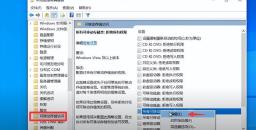
在左侧选项框中按照路径展开找到【计算机配置-管理模板-系统-可移动存储访问】,双击打开“可移动存储访问”。
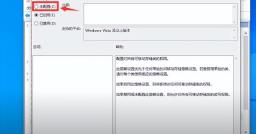
在右侧选项框中找到“所有可移动存储类:拒绝所有权限”,然后右键点击编辑,将窗口中的“已启用”改为“未配置”。保存并重启电脑后,即可成功识别你的U盘。
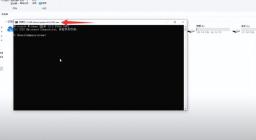
2、U盘识别修复方法:
如果您的U盘按照上述方法仍然无法正常识别,可能需要进行U盘的初始化识别修复。修复步骤相对简单。请点击电脑左下角的开始菜单,然后在搜索框中键入“cmd”。接着,在出现的命令提示符图标上,单击右键并选择以管理员身份运行。

在命令提示符窗口中输入以下命令:chkdsk D:/R(请将D盘替换为你的U盘盘符),然后按回车键开始修复。只需几秒钟的时间,修复完成后,你会发现U盘能够被识别,并且之前存储的数据没有丢失。现在你可以正常使用U盘了。
以上是打开u盘权限的详细内容。更多信息请关注PHP中文网其他相关文章!
 如何求解Windows错误代码' Invalid_data_access_trap” (0x00000004)Mar 11, 2025 am 11:26 AM
如何求解Windows错误代码' Invalid_data_access_trap” (0x00000004)Mar 11, 2025 am 11:26 AM本文介绍了Windows“ Invalid_data_access_trap”(0x00000004)错误,一个关键的BSOD。 它探讨了常见原因,例如故障驱动程序,硬件故障(RAM,硬盘驱动器),软件冲突,超频和恶意软件。 特鲁
 如何编辑注册表? (警告:谨慎使用!)Mar 21, 2025 pm 07:46 PM
如何编辑注册表? (警告:谨慎使用!)Mar 21, 2025 pm 07:46 PM文章讨论了编辑Windows注册表,预防措施,备份方法以及不正确的编辑中的潜在问题。主要问题:系统不稳定和数据丢失的风险不当变化。
 发现如何在Windows设置中修复驱动健康警告Mar 19, 2025 am 11:10 AM
发现如何在Windows设置中修复驱动健康警告Mar 19, 2025 am 11:10 AMWindows设置中的驱动器健康警告是什么意思?收到磁盘警告时该怎么办?阅读本php.cn教程以获取逐步说明以应对这种情况。
 哪个应用程序使用ene.sysMar 12, 2025 pm 01:25 PM
哪个应用程序使用ene.sysMar 12, 2025 pm 01:25 PM本文将ene.sys视为Realtek高清音频驱动程序组件。 它详细介绍了其在管理音频硬件方面的功能,并强调了其在音频功能中的关键作用。 该文章还指导用户验证其合法性
 为什么驱动器aSio.sys不加载Mar 10, 2025 pm 07:58 PM
为什么驱动器aSio.sys不加载Mar 10, 2025 pm 07:58 PM本文介绍了Windows asio.sys音频驱动程序的故障。 常见原因包括损坏的系统文件,硬件/驱动程序不兼容,软件冲突,注册表问题和恶意软件。故障排除涉及SFC扫描,驱动程序UPDA
 如何使用组策略编辑器(gpedit.msc)?Mar 21, 2025 pm 07:48 PM
如何使用组策略编辑器(gpedit.msc)?Mar 21, 2025 pm 07:48 PM本文介绍了如何在Windows中使用组策略编辑器(GPEDIT.MSC)来管理系统设置,突出显示常见的配置和故障排除方法。它指出gpedit.msc在Windows Home Edition中不可用,建议


热AI工具

Undresser.AI Undress
人工智能驱动的应用程序,用于创建逼真的裸体照片

AI Clothes Remover
用于从照片中去除衣服的在线人工智能工具。

Undress AI Tool
免费脱衣服图片

Clothoff.io
AI脱衣机

AI Hentai Generator
免费生成ai无尽的。

热门文章

热工具

WebStorm Mac版
好用的JavaScript开发工具

Dreamweaver Mac版
视觉化网页开发工具

安全考试浏览器
Safe Exam Browser是一个安全的浏览器环境,用于安全地进行在线考试。该软件将任何计算机变成一个安全的工作站。它控制对任何实用工具的访问,并防止学生使用未经授权的资源。

VSCode Windows 64位 下载
微软推出的免费、功能强大的一款IDE编辑器

记事本++7.3.1
好用且免费的代码编辑器







